如何查看显示器的分辨率 win10如何查看显示器分辨率
更新时间:2024-02-16 10:41:35作者:yang
在如今数字化时代,显示器已经成为我们日常生活和工作中不可或缺的设备之一,对于很多人来说,了解自己显示器的分辨率却是一项相对陌生的任务。尤其对于使用Windows 10操作系统的用户来说,他们可能会想知道如何准确地查看显示器的分辨率。幸运的是Windows 10提供了简单而方便的方法来获取这些信息。接下来我们将介绍如何在Windows 10中查看显示器的分辨率,让您轻松了解自己显示器的画质和清晰度。
方法如下:
1.win10桌面空白处右键选择“显示设置”。
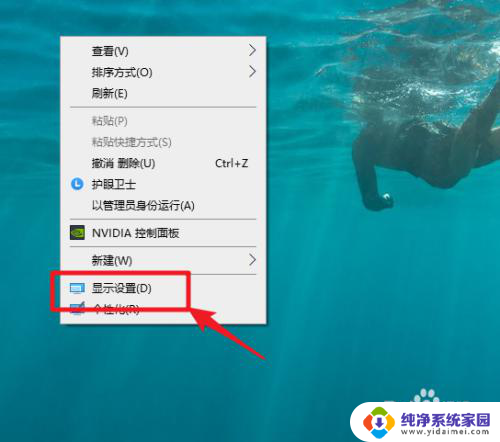
2.之后下拉就可以看到分辨率了。
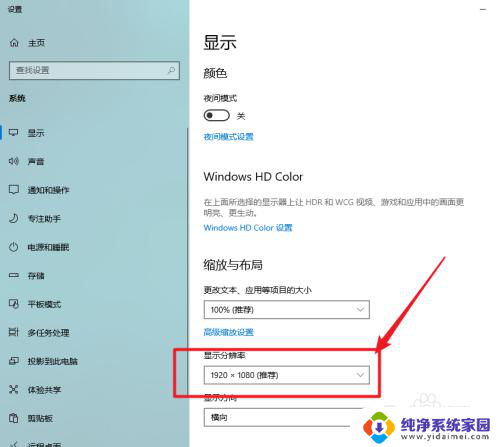
以上就是如何查看显示器的分辨率的全部内容,如果还有不清楚的地方,用户可以按照小编的方法进行操作,希望能够帮助到大家。
如何查看显示器的分辨率 win10如何查看显示器分辨率相关教程
- Win10如何查看电脑分辨率?快速掌握Win10电脑分辨率查询方法
- 电脑显示器怎么设置2k分辨率 win10如何调整2k分辨率
- 怎样调显示器的分辨率 如何在Windows10系统中调整屏幕分辨率
- 显示器无法调分辨率 Win10电脑分辨率无法调整怎么办
- 显示器分辨率调不了了? Win10分辨率调节无法生效怎么办
- 显示器更改不了分辨率 Win10电脑分辨率无法调整
- win10显示分辨率 Windows10系统如何调整屏幕分辨率大小
- 桌面显示分辨率怎么调 Windows10系统如何调整屏幕分辨率大小
- 显示器怎么调整分辨率 如何调整Windows10系统的屏幕分辨率大小
- 显示器分辨率选项太少 如何解决Win10电脑分辨率选项过少的问题
- 怎么查询电脑的dns地址 Win10如何查看本机的DNS地址
- 电脑怎么更改文件存储位置 win10默认文件存储位置如何更改
- win10恢复保留个人文件是什么文件 Win10重置此电脑会删除其他盘的数据吗
- win10怎么设置两个用户 Win10 如何添加多个本地账户
- 显示器尺寸在哪里看 win10显示器尺寸查看方法
- 打开卸载的软件 如何打开win10程序和功能窗口